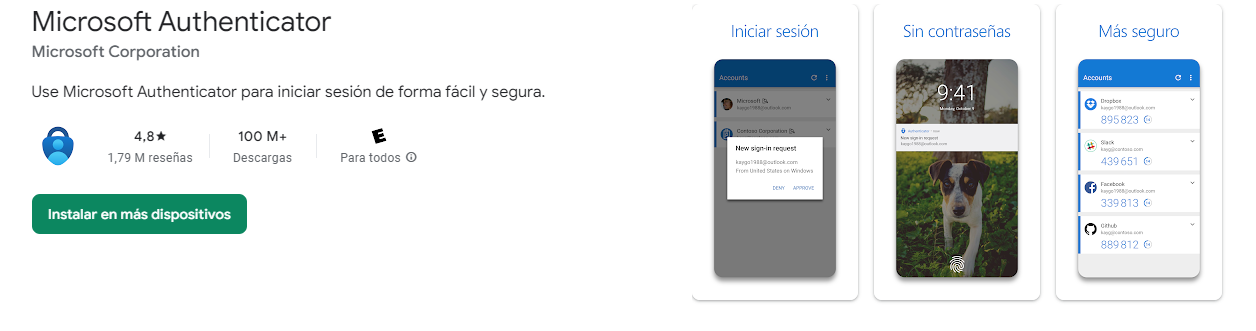Autenticación de dos factores (Microsoft Autenticator)
Configuración de Microsoft Authenticator
Capítulo 1: Introducción
1.1 Propósito
Este tutorial tiene como objetivo guiar a los empleados de APROFAM en la configuración de Microsoft Authenticator para utilizar la autenticación de múltiples factores (MFA) al iniciar sesión en sus cuentas de Microsoft. Asegurar que todos los pasos se realicen correctamente garantiza la protección de la información y el acceso seguro a los servicios de Office 365.
1.2 Audiencia
Este documento está dirigido a todos los empleados de APROFAM que requieran configurar Microsoft Authenticator para fortalecer la seguridad de sus cuentas corporativas.
Capítulo 2: Descargar e Instalar Microsoft Authenticator
2.1 Requisitos Previos
Para este paso es necesario tener acceso a internet y un dispositivo móvil (Android o iOS).
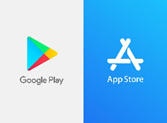
2.2 Instrucciones
-
Abrir la tienda de aplicaciones en tu dispositivo móvil:
- Android: Abre Google Play Store.
- iOS: Abre App Store.
-
Buscar Microsoft Authenticator:
- En la barra de búsqueda, escribe "Microsoft Authenticator" y selecciona la aplicación oficial.
-
Instalar la aplicación:
- Toca "Instalar" (en Android) o "Obtener" (en iOS).
-
Abrir la aplicación:
Capítulo 3: Configurar la Cuenta de Correo en Microsoft Authenticator
3.1 Agregar una Cuenta
-
Agregar una cuenta:
- En la aplicación Microsoft Authenticator, toca el ícono de "+" (Agregar cuenta) en la esquina superior derecha.
-
Seleccionar tipo de cuenta:
- Selecciona "Cuenta de trabajo o escuela".
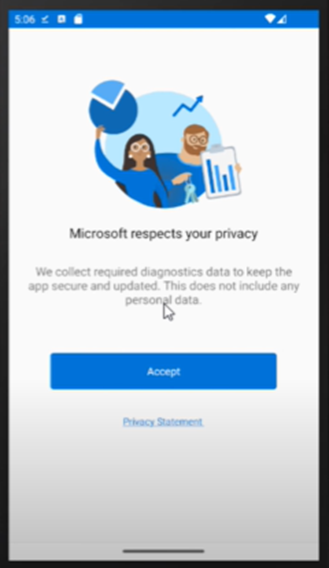
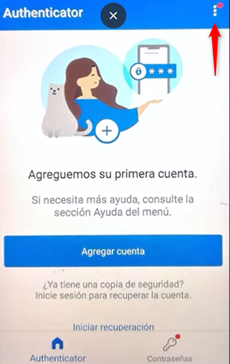
3.2 Escanear el Código QR
-
Iniciar sesión en el Portal de Office 365:
- Desde tu computadora, abre un navegador web e inicia sesión en el Portal de Office 365 (portal.office.com) con tu cuenta de correo aprofam.org.gt.
-
Navegar a las configuraciones de seguridad:
- Ve a Seguridad o Cuenta > Información de seguridad.
- Selecciona "Agregar método" y elige "Aplicación autenticadora".
-
Escanear el código QR:
- Aparecerá un código QR en tu pantalla.
- Usa la aplicación Microsoft Authenticator en tu móvil para escanear el código QR mostrado en la pantalla de tu computadora.
-
Verificación:
- Sigue las instrucciones en pantalla para completar el proceso. Una vez escaneado el código, tu cuenta se añadirá correctamente a Microsoft Authenticator.
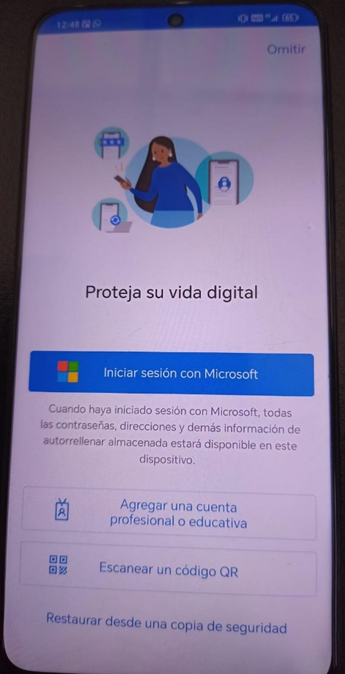
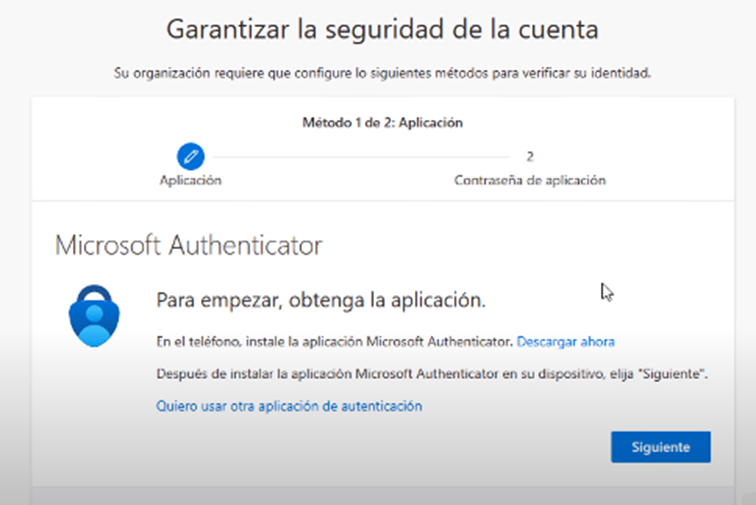
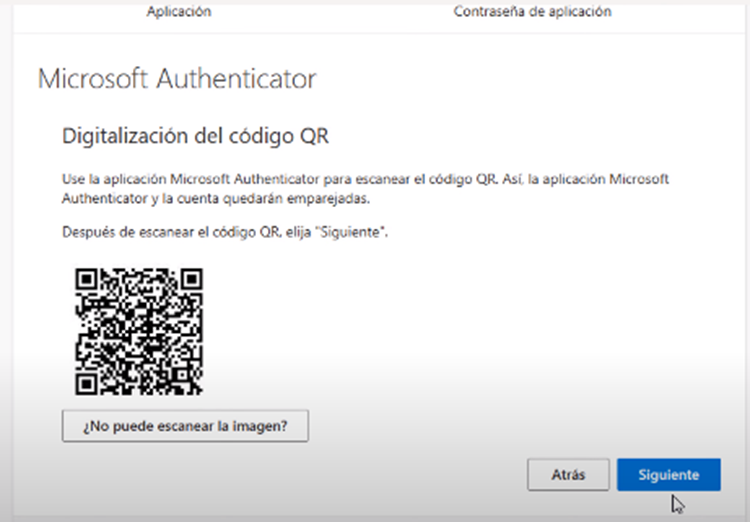
Capítulo 4: Verificación MFA y Prueba de Configuración
4.1 Verificación MFA
-
Iniciar sesión en tu cuenta de correo:
- Desde tu computadora, ve al portal de Office 365 (portal.office.com) y accede con tu cuenta de correo aprofam.org.gt.
-
Verificar MFA:
- Después de ingresar tu usuario y contraseña, se te pedirá que uses la aplicación Microsoft Authenticator para verificar tu identidad.
-
Aprobar la solicitud:
- Abre la aplicación en tu dispositivo móvil y aprueba la solicitud de inicio de sesión.
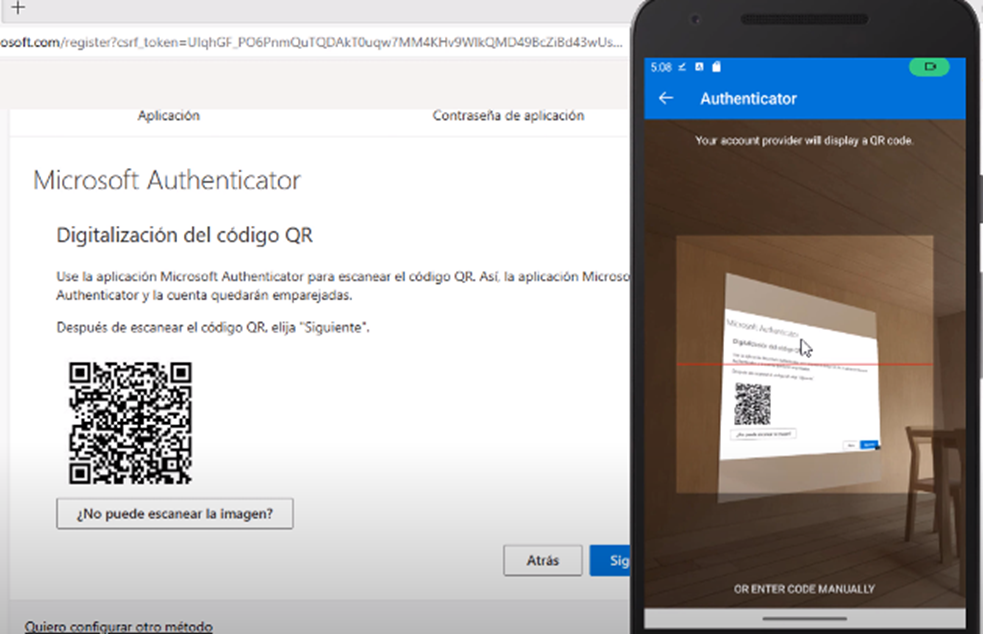
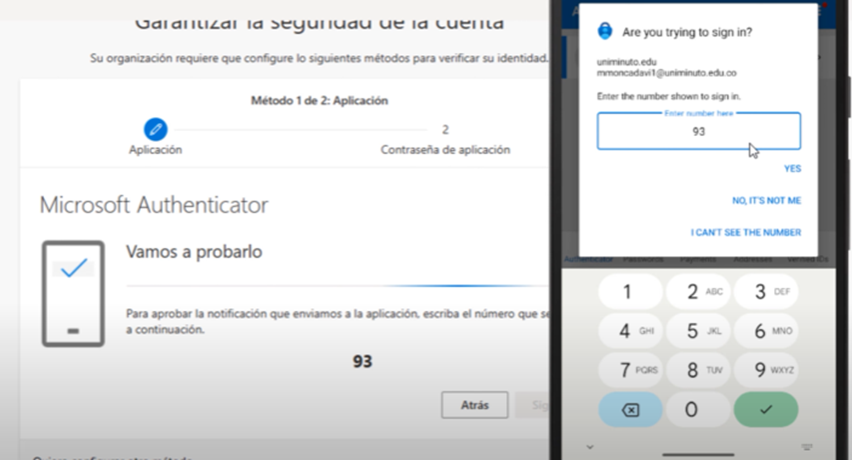
4.2 Probar la Configuración
-
Cerrar sesión y volver a iniciar sesión:
- Cierra sesión en tu cuenta de Outlook.
- Intenta volver a iniciar sesión para probar que el proceso MFA funcione correctamente.
-
Autenticación MFA:
- Al iniciar sesión, se te pedirá de nuevo la autenticación MFA a través de la aplicación Microsoft Authenticator.
- Si la autenticación es exitosa, podrás acceder a tu cuenta de Outlook.
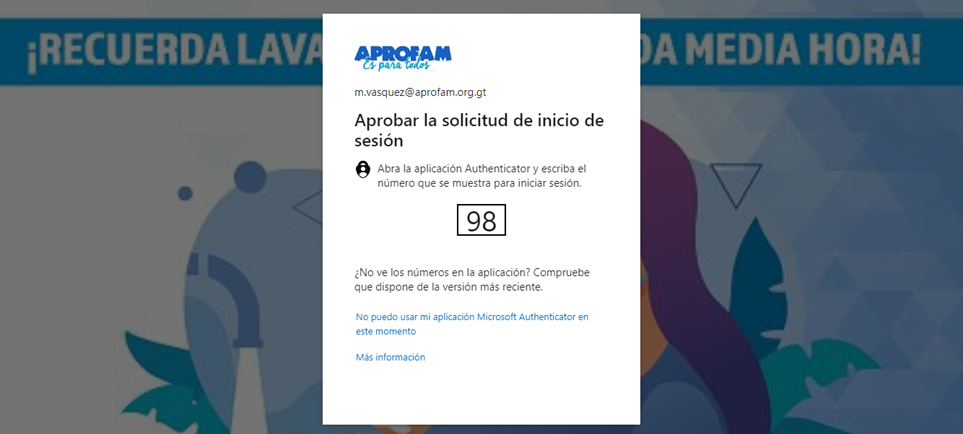
Capítulo 5: Recomendaciones Finales
5.1 Asegurar el Dispositivo Móvil
Mantén tu dispositivo móvil seguro, ya que será una herramienta crucial para el acceso a tu cuenta de APROFAM. Configura un PIN o autenticación biométrica en el móvil.
5.2 Actualizaciones y Soporte
Revisa regularmente la aplicación Microsoft Authenticator para asegurarte de que está actualizada y funcionando correctamente. Si tienes algún inconveniente, contacta al equipo de soporte TI.
Capítulo 6: Conclusión
El uso de Microsoft Authenticator fortalece la seguridad de las cuentas corporativas de APROFAM mediante la autenticación de múltiples factores. Asegúrate de seguir este tutorial paso a paso para completar la configuración sin problemas.
Contacto Soporte TI:
Correo: soporte.ti@aprofam.net
Ext: 1084 / 2321-0084
APPrende - Gerencia de TI, 2024 APROFAM®